با استفاده از ویژگی Schedule Send در Gmail، میتوانید ایمیل خود را در فرصتهای دیگری ارسال کنید. بنابراین آموزش چگونگی انجام کار را با هم پیگیری میکنیم.
شهربانو شیرزاد، خبرگزاری دانا، سرویس دانش و فناروی، با استفاده از ویژگی Schedule Send در Gmail، میتوانید ایمیل خود را در فرصتهای دیگری ارسال کنید. بنابراین آموزش چگونگی انجام کار را با هم پیگیری میکنیم.
1- Gmail راباز کنید.
2- روی دکمه نوشتن در سمت چپ بالای صفحه، درست بالای تب Inbox کلیک کنید.
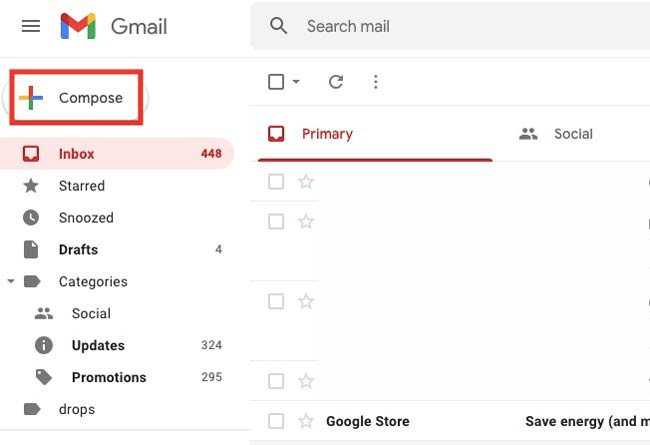
3- محتوای ایمیل مانند گیرنده ، موضوع ، متن و غیره را پر کنید.
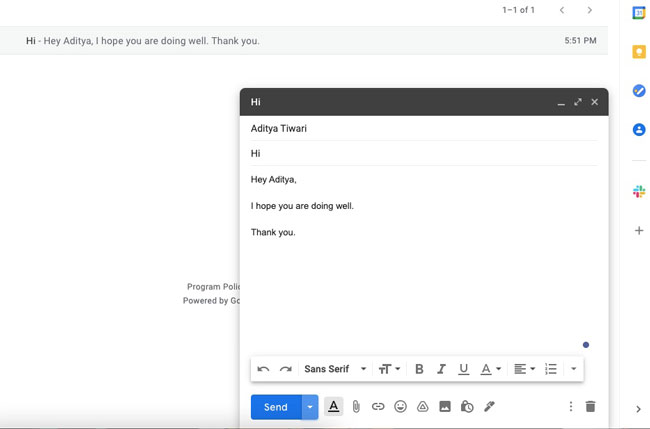
4- روی دکمه مثلث معکوس، درست کنار دکمه ارسال ضربه بزنید.
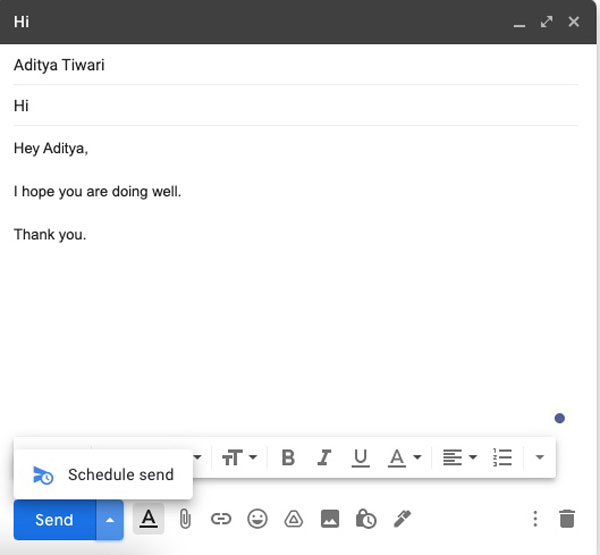
5- برنامه ارسال با زمانبندی را انتخاب کنید.
6- روی انتخاب تاریخ و زمان کلیک کنید.
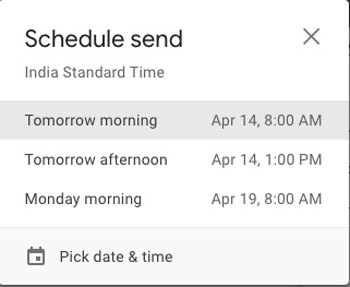
7- تاریخ و زمان مورد نظر خود را انتخاب کنید و روی Send ضربه بزنید.
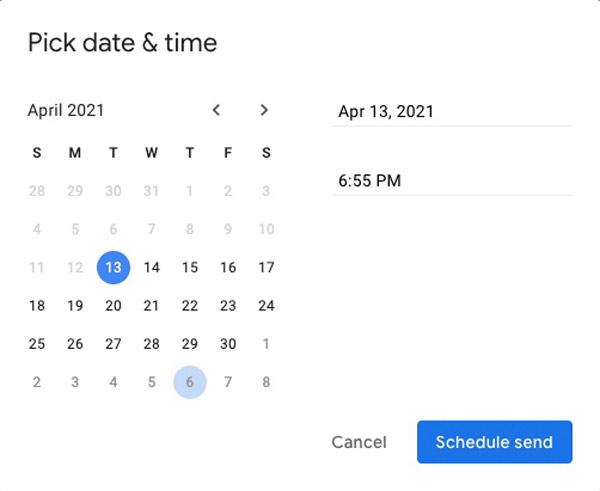
درصورتی که میخواهید زمان ارسال برنامه ریزی شده ایمیل را تغییر دهید یا میخواهید ایمیل را به طور کامل لغو کنید - روی زبانه برنامه ریزی شده واقع در پانل سمت چپ کلیک کنید.
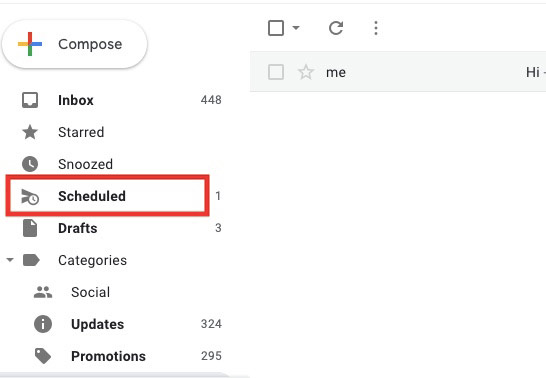
روی ایمیل کلیک کنید و روی لغو ارسال کلیک کنید. پس از لغو ایمیل برنامه ریزی شده، تغییرات را انجام دهید و برنامه را دوباره ارسال کنید. در ادامه نحوه انجام برنامه ریزی ایمیلها در Android یا iOS وجود را آموزش میدهیم.
1- به برنامه Gmail در گوشی خود بروید.
2- روی دکمه نوشتن در پایین سمت راست ضربه بزنید.
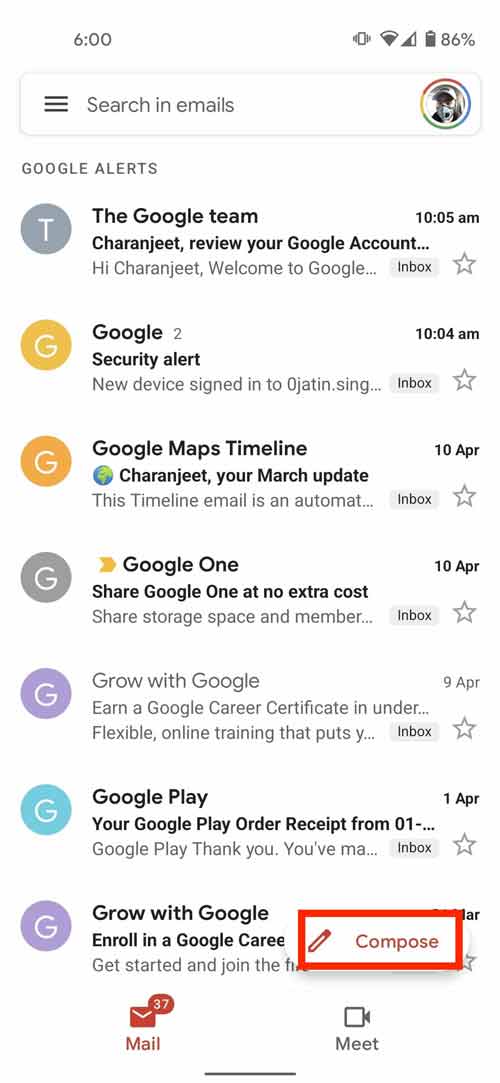
3- محتوای ایمیل را مانند گیرنده، موضوع و غیره پر کنید.
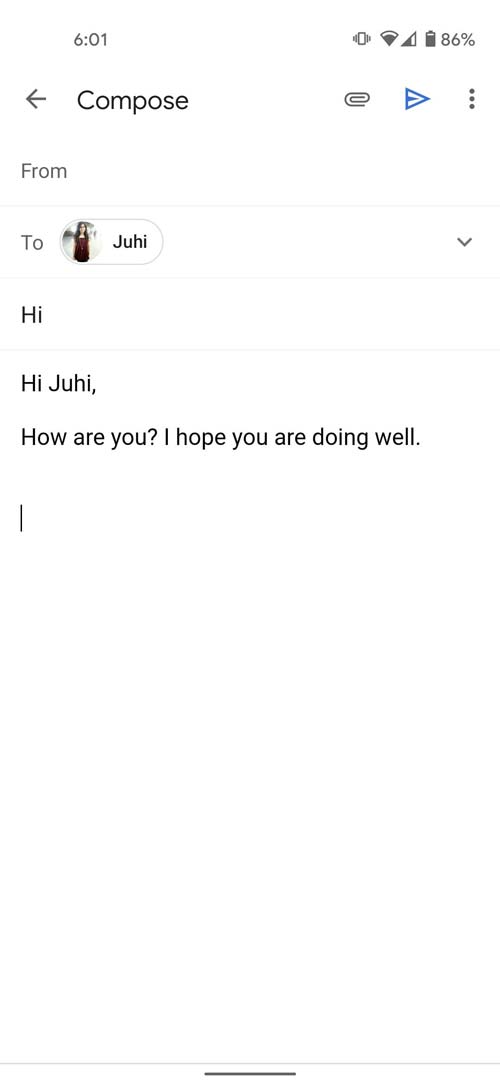
4- روی منوی سه نقطه واقع در گوشه بالا سمت راست ، درست کنار دکمه ارسال ضربه بزنید..jpg)
5- روی برنامه ارسال ضربه بزنید و تاریخ و زمان مورد نظر خود را انتخاب کنید.
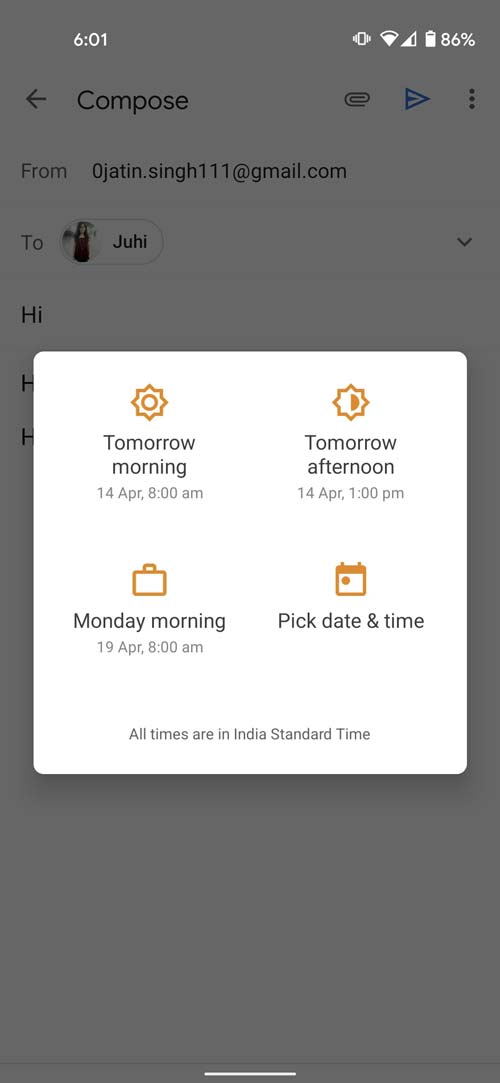
مشابه نحوه قرارگیری در رایانه، میتوانید زمان و تاریخ ایمیل برنامهریزی شده را تغییر دهید یا با رفتن به منوی Gmail> انتخاب برنامه ریزی شده> روی ایمیل ضربه بزنید و روی لغو ارسال ضربه بزنید. اکنون که میدانیم چگونه میتوانیم ایمیلها را در Gmail برنامه ریزی و در تاریخ و زمان خاصی ارسال کنیم.
1- Gmail راباز کنید.
2- روی دکمه نوشتن در سمت چپ بالای صفحه، درست بالای تب Inbox کلیک کنید.
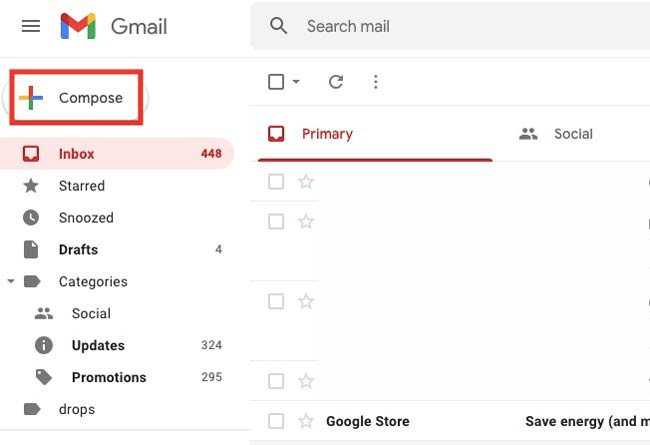
3- محتوای ایمیل مانند گیرنده ، موضوع ، متن و غیره را پر کنید.
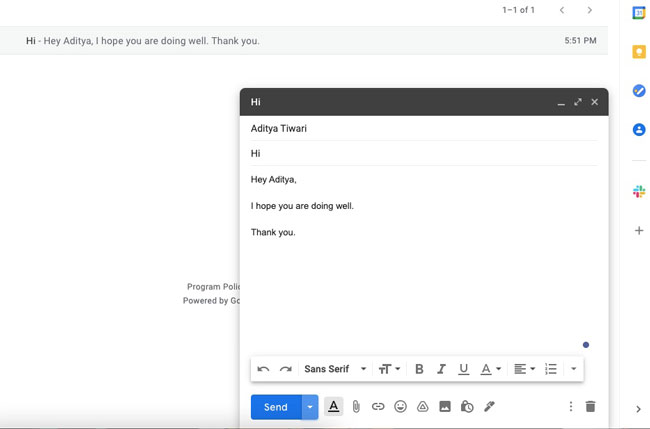
4- روی دکمه مثلث معکوس، درست کنار دکمه ارسال ضربه بزنید.
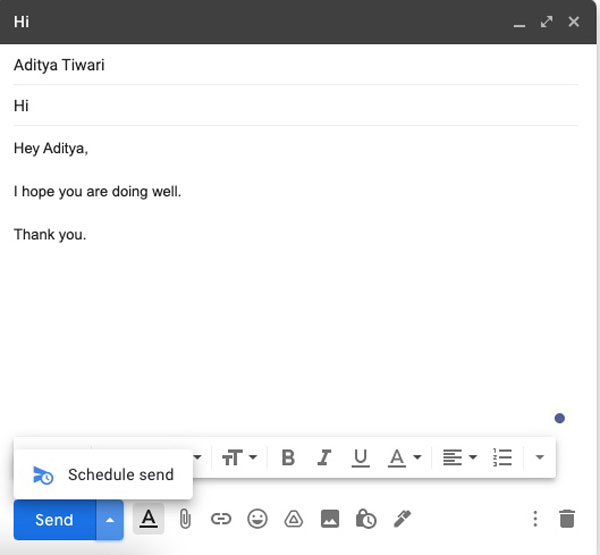
5- برنامه ارسال با زمانبندی را انتخاب کنید.
6- روی انتخاب تاریخ و زمان کلیک کنید.
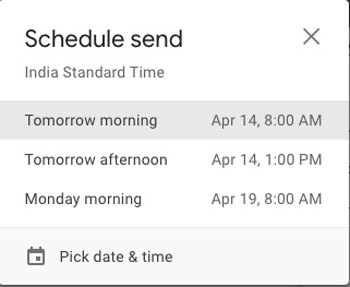
7- تاریخ و زمان مورد نظر خود را انتخاب کنید و روی Send ضربه بزنید.
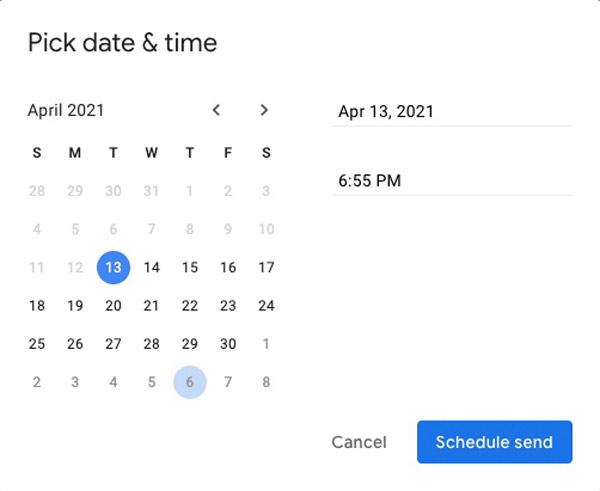
درصورتی که میخواهید زمان ارسال برنامه ریزی شده ایمیل را تغییر دهید یا میخواهید ایمیل را به طور کامل لغو کنید - روی زبانه برنامه ریزی شده واقع در پانل سمت چپ کلیک کنید.
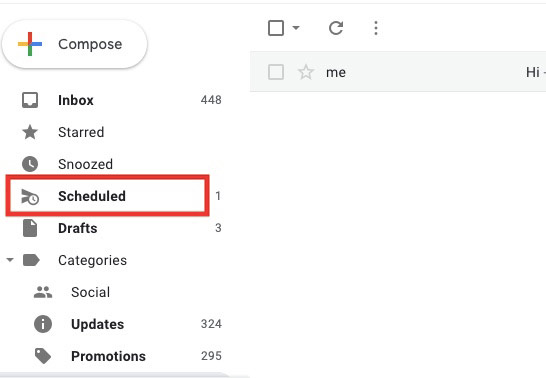
روی ایمیل کلیک کنید و روی لغو ارسال کلیک کنید. پس از لغو ایمیل برنامه ریزی شده، تغییرات را انجام دهید و برنامه را دوباره ارسال کنید. در ادامه نحوه انجام برنامه ریزی ایمیلها در Android یا iOS وجود را آموزش میدهیم.
1- به برنامه Gmail در گوشی خود بروید.
2- روی دکمه نوشتن در پایین سمت راست ضربه بزنید.
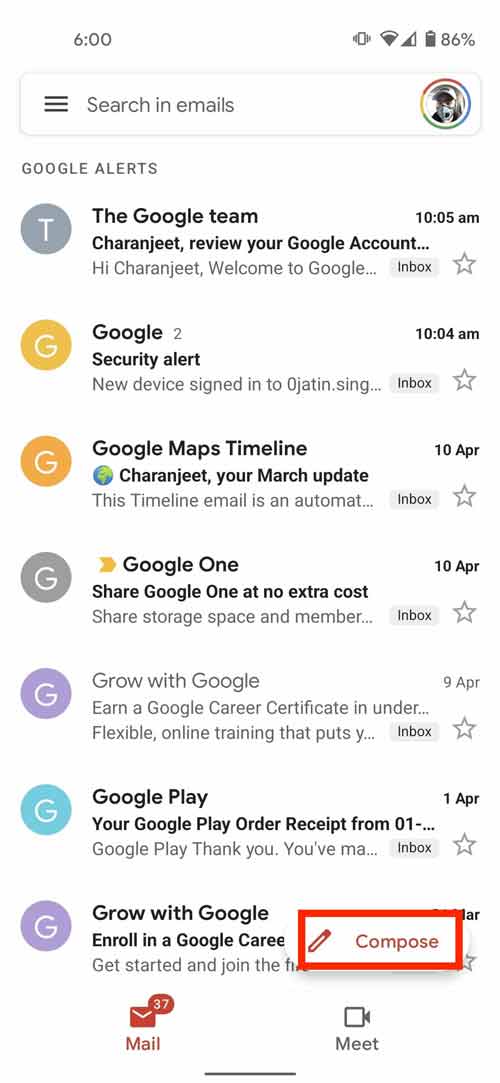
3- محتوای ایمیل را مانند گیرنده، موضوع و غیره پر کنید.
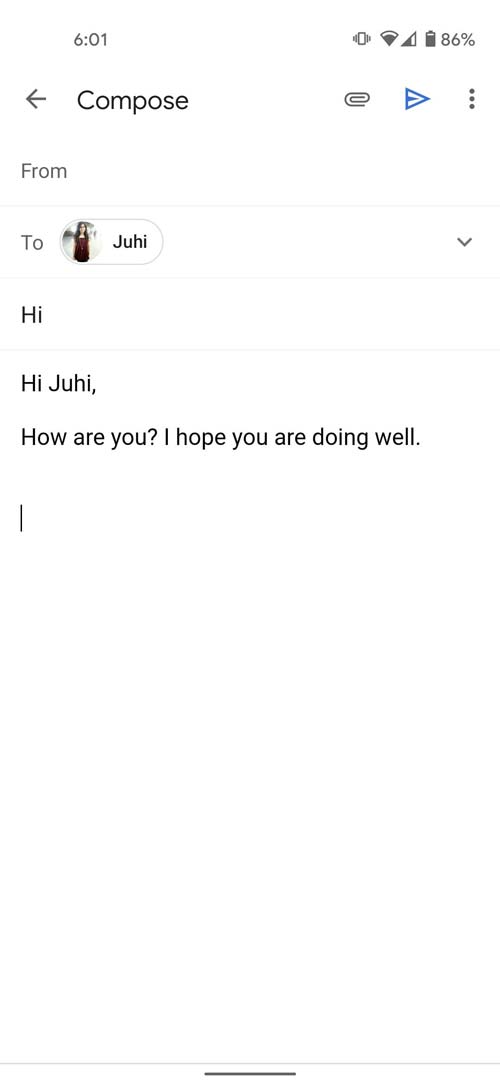
4- روی منوی سه نقطه واقع در گوشه بالا سمت راست ، درست کنار دکمه ارسال ضربه بزنید.
.jpg)
5- روی برنامه ارسال ضربه بزنید و تاریخ و زمان مورد نظر خود را انتخاب کنید.
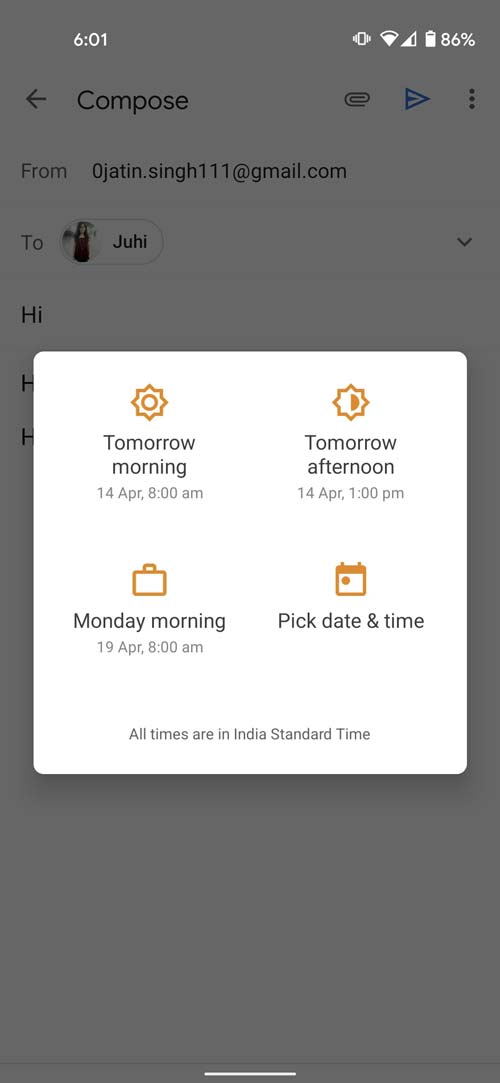
مشابه نحوه قرارگیری در رایانه، میتوانید زمان و تاریخ ایمیل برنامهریزی شده را تغییر دهید یا با رفتن به منوی Gmail> انتخاب برنامه ریزی شده> روی ایمیل ضربه بزنید و روی لغو ارسال ضربه بزنید. اکنون که میدانیم چگونه میتوانیم ایمیلها را در Gmail برنامه ریزی و در تاریخ و زمان خاصی ارسال کنیم.
